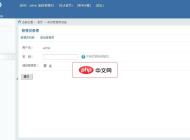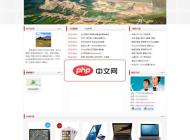-

- PPT怎样图片做出倒影效果_PPT为图片做出倒影效果的操作内容
- 如图,这是小编需要修改的图片点击选中图片后,点击PPT上方格式菜单在弹出的列表中,点击选择图片效果在弹出的下拉列表,点击选择映像,选择一种倒影效果这样就设置好了,如图所示。
- 办公软件 . 软件教程 723 2024-04-17 16:22:31
-

- ppt2013制作蜂窝状拼图的操作方法
- 打开ppt2013,进行六边形的插入,点击菜单栏--插入--形状,选择六边形。绘制出一个六边形,选中图形,在格式选项卡下点击颜色填充按钮,更改填充色。利用复制粘贴的方法或按住Ctrl键拖动,弄出多个六边形,将其排列起来。选中其中一个六边形,单击填充按钮,选择图片。弹出本地对话框,选择几张精美的图片插入进来。不要将图片全部放在一起,要协调。将比例放大,六边形用多种颜色进行填充,这样更加美观。
- 办公软件 . 软件教程 606 2024-04-17 16:20:12
-

- PPT实现图片由大变小的操作方法
- 首先插入一张图片,接着进入【自定义动画】页面。在添加效果,选择【进入】-【其他效果】,并在里面选择【放大】,然后调整参数即可。这样一来PPT的图片出现效果就是先放大,然后慢慢缩小为正常大小。若对这种放大效果并不满意,那么还有一种方法。先将图片放大,添加效果【强调】-【放大/缩小】,在动画选项中调整尺寸,选择自定义,然后设置数值为100%以下,100%以上是再次放大。然后勾选【平稳开始】。设置好后,你的图片就会从大到小的展示啦。
- 办公软件 . 软件教程 1558 2024-04-17 16:19:05
-

- Excel表格怎样缩小成一页打印_Excel表格快速缩小成一页打印教程
- 打开一张示例的工作簿,可见表格中的数据列比较多用鼠标左键单击左上角的【Office按钮】(图中红色箭头所指),将鼠标指针移至【打印】(图中蓝色箭头所指),在弹出的菜单中,再点击【打印预览】(图中绿色箭头所指)可见现在文档分成了两页来打印(图中红色箭头所指)用鼠标左键单击【页面设置】(图中红色箭头所指)在弹出的【页面设置】对话框中选取【调整为……】(图中红色箭头所指),再点击【确定】(图中蓝色箭头所指)可见表格缩小成一页进行打印(图中红色箭头所指)。完成设置。
- 办公软件 . 软件教程 1341 2024-04-17 16:16:33
-

- PPT2010怎样绘制一个立体图表_PPT2010绘制一个立体图表的操作教程
- 1、启动PPT2010,执行插入-形状命令,选择圆角矩形,绘制一个长的圆角矩形。2、右键单击该圆角矩形,从下拉菜单中选择设置形状格式选项,设置填充为纯色填充,选择一种自定义颜色。3、切换到线条颜色选项,设置线条颜色为渐变色,接着切换到阴影选项,选择内部左上,切换到柔化边缘,透明度设置为67%,点击关闭按钮。4、选择圆角矩形,按住ctrl键拖拽实现复制操作,选择复制得到的圆角矩形,设置填充为渐变填充,角度为0,设置一种自己喜欢的颜色,位置为64%。5、执行插入-形状命令,选择椭圆并按住shift键
- 办公软件 . 软件教程 815 2024-04-17 16:10:32
-

- Excel将文本拆分成多行的详细步骤
- 这里小编随便写一大段文字作为参考。将单元格所在的列调整列宽,将列宽调整到你想要拆分的大小。选中单元格,在上方【开始】选项栏中找到【填充】,在菜单中点击【两端对齐】即可。最后会提示【文本将超出选定区域】,点击确定,文本就被拆分成多列显示啦,很简单。
- 办公软件 . 软件教程 1106 2024-04-17 16:10:06
-

- PPT插入幻灯片编号的操作方法
- 打开PPT,点击【插入】。找到幻灯片编号并点击。勾选幻灯片编号即可。同时在预览中,可以显示出编号的显示位置,在这还能勾选,显示【日期和时间】选项,点击全部应用可在右下方查看编号。
- 办公软件 . 软件教程 1679 2024-04-17 16:07:08
-

- PPT文件打不开提示无法读取的处理操作步骤
- 1、左上角点击文件。2、选项。3、信任中心。4、信任中心设置,受保护的视图,然后将前面两个勾去掉即可。注意:word跟ppt是一样的设置(其实只需要将第一个选项:为来自Internet的文件启用保护的视图的勾去掉即可。
- 办公软件 . 软件教程 2409 2024-04-17 16:01:26
-

- PPT文档制作会议标题的简单使用教程
- 建立一个PPT,设置大小比例与电子屏或幕布相同。插入三个文本框,分别输入公司和部门名称、会议标题,以及会议时间。重要一点的会议,还要再插入单独的文本框,再输入参会部门、参会人员、会议地点、主持人等等。将所有文字按照一定的版式排版,注意要突出会议标题为重点,可以使用一种特殊的字体。其他信息作为辅助信息,适当缩小字号。简单的背景一般使用纯色即可,比如红底白字、蓝底白字,或者公司的LOGO颜色。简单的会议标题就做好了,适用于一般的会议。
- 办公软件 . 软件教程 1562 2024-04-17 15:58:05
-

- Excel输入钢筋字母符号的操作方法
- 下载sjqy字体。解压,双击打开安装。4个都需安装。点击安装。如果提示是否替换?选择是。开启大写,输入大写字母,A为一级钢,B为二级钢,C为三级钢。选中输入的大写字母。自定字体为sjqy。完成,成功如下:
- 办公软件 . 软件教程 1015 2024-04-17 15:55:11
-

- PPT保存视频格式的操作教程
- 注意:想在PPT中导出视频,版本要求为2016及以上。这里以使用2016版本为例,打开要导出的PP页面,进入PPT文件主页面。点击页面左上角【文件】菜单项。在页面左侧点击选择【另存为】选项。在弹出的另存为页面中在下方保存类型的下拉框菜单中选择MPGE-4也就是MP4格式,或者WMV格式。之后填写文件名,保存即可。在软件页面底部就可以看到当前的文件转换进度,这里会显示【正在制作视频】的提示。
- 办公软件 . 软件教程 595 2024-04-17 15:52:24
-

- PPT制作大转盘抽奖效果的操作方法
- 首先做一个大转盘的指针,我们首先插入一个箭头的形状,颜色随意。再复制这一个箭头,将它翻转一下让其朝向为第一个箭头的反方向,并将其的填充设置为无填充,将其隐藏起来。最后将这两个图形组合在一起。然后我们给这指针添加旋转的动画,具体操作为,自定义动画,【添加动画】-【强调】-【托螺旋】,然后持续时间为0.2秒。再在上方勾选幻灯片自动设置动画效果的时间为0秒。幻灯片放映选项为循环播放。最后添加好大装盘上的文案,一个转盘抽奖效果就完成啦,按F5开始放映,按1暂停指针。
- 办公软件 . 软件教程 1432 2024-04-17 15:52:04
-

- PPT设计动态数据的操作方法
- 点击上方菜单栏中的插入。选择插入文本框。在文本框中输入数字。点击上方菜单栏中的动画。在动画效果中选择动态数字即可。这样所输入的数字则可实现动态展示。
- 办公软件 . 软件教程 797 2024-04-17 15:50:27
-

- ppt2013制作电池图表的操作方法
- 先制作电池的外壳部分,具体操作:点击插入-形状-圆角矩形,拖动出一个圆角矩形,调整好颜色和大小。再插入一个小一点的圆角矩形,设置好颜色和大小,适当调整圆角矩形四个角的弧度(通过控点调节),我们将第二个圆角矩形设置为白色,并将两个圆角矩形叠放在一起。制作电池的【正极】部分,插入一个灰色的圆角矩形,调整好大小和颜色,颜色与电池的外壳的颜色一致。制作电池的电量格,插入矩形,设置好颜色和大小,【电量格】在电池中处于居中的位置,复制出七个【电量格】。调整第一个电量格(色条1)的右端与电池底部线内边缘重合,
- 办公软件 . 软件教程 660 2024-04-17 15:50:20
-

- Excel同时查看两个表格的操作方法
- 在一个Excel表格中点击【视图】选项卡,点击新建窗口。再次点击【视图】,点击全部重排,在排列方式中点击【水平并排】。这样一来,两个表格就能上下并排显示了,如果是点击【垂直并排】,则窗口就会左右并排的显示,随你喜好。若想要在新建窗口,那么再次点击新建窗口,并点击全部重排即可排列窗口。
- 办公软件 . 软件教程 795 2024-04-17 15:50:06

PHP讨论组
组员:3305人话题:1500
PHP一种被广泛应用的开放源代码的多用途脚本语言,和其他技术相比,php本身开源免费; 可以将程序嵌入于HTML中去执行, 执行效率比完全生成htmL标记的CGI要高许多,它运行在服务器端,消耗的系统资源相当少,具有跨平台强、效率高的特性,而且php支持几乎所有流行的数据库以及操作系统,最重要的是